文、洪永德老師 (RORY)

一般在遇到文書內放入的影像,要做去除背景的效果時.通常都會建議到影像處理軟體,如類似Photoshop的商用級影像處理軟體先做好處理,才會再置入word中做使用.不過到了office2007時,就有了重大的改變,文書處理用的軟體,也加強了對影像的針對處理(不過當然太複雜的運用還是得到專用的影像處理軟體中處理),對於沒接觸過影像軟體的使用者,帶來不少的便利性.
Ps.因office2007之後,功能的使用都變成了是以物件導向的方式來運作,故記的先點選物件有些專用的功具才會出來.
Word 2007 之去除背景功能,使用[圖片工具]內的[重新著色]功能內的[設定透明度],點選想要變成透明的地方,就可以了,非常的方便.

word2007的[設定透明背景]卻有個限制在,那就是一定只能設定一個顏色,無法一次去除比較複雜的背景,故如果只是想留下上圖的屋子部份,則無法使用,還是得到[影像處理軟體]中做好[去背]的動作才可以使用。不過到了word2010的版本之後,這功能就有了大大的改進,使的對於只專精處理文字的word,對於難度較高的[去背],也變的非常的容易了.
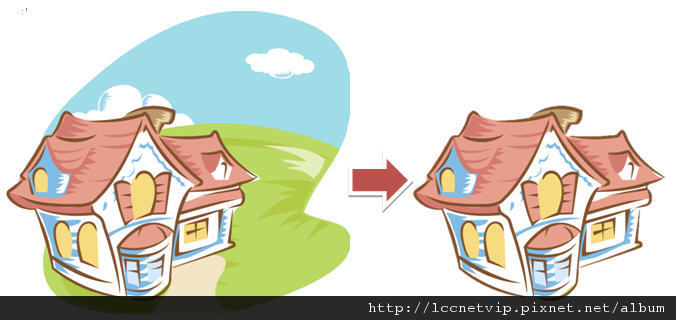
使用word2010的圖片工具,[調整]的功能區中,有一個[移除背景]的功能。

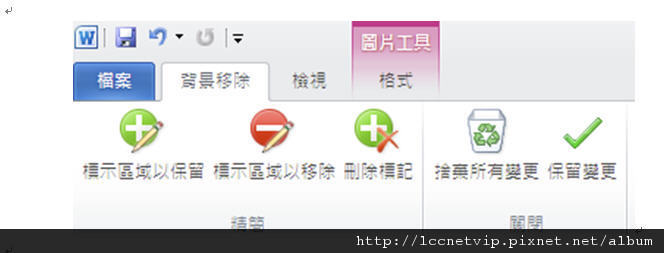
按一下您要移除其背景的圖片。在 [圖片工具] 底下的 [格式] 索引標籤上,按一下 [背景] 群組中的 [背景移除] 按鈕。
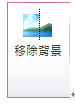
Ps.如果您沒有看到 [背景移除] 或 [圖片工具] 索引標籤,請確認已選取圖片。可能需要按兩下圖片,才能選取它並開啟 [格式] 索引標籤。
進入了[背影移除]功能之後.圈選區域,框住所要保留的區域即可。按一下選取框線的控點之一,然後拖曳線條使其包含圖片中您要保留的部分,並排除要移除的大部分區域。在許多情況下,只要嘗試調整選取框線的位置和大小,而不需要執行其他任何工作,即可得到所要的結果。

不過有時自動的去除背景無法依想像中的去背時.就要善加的利用[標示區域以保留]及[標示區域以移除]這兩個功能來做調整.若要指出不想自動移除的圖片部分,按一下 [繪製線條標記要保留的區域]。除了自動標記部分以外,若要指出圖片中哪些部分也是要移除的,按一下 [標記要移除的區域]。如果想要改變已使用線條標記為要保留或要移除的區域,請按一下 [刪除標記],然後按一下線條以進行變更。
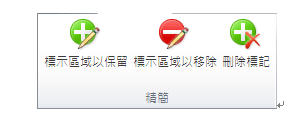
[背景移除] 索引標籤上的 [調整] 群組,按一下 [關閉] 群組中的 [關閉並保存變更]。 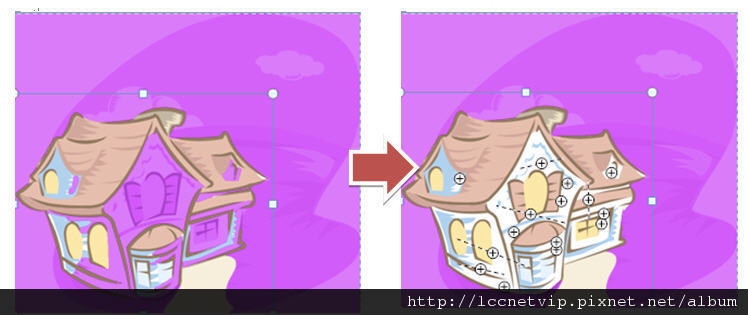
如果在做[標示區以保留],點下去不要放,拉出線出來,所設定的區域可以再延伸。 
而如不要保留的區域,則是使用[標示區以移除],則可以再去除所標示之背景。若要取消自動背景移除,請按一下 [關閉] 群組中的 [關閉並放棄變更]。 
一個在以前需要再開[影像處理]軟體中才可以完成的專業去背動作,如今在word2010中就可以輕輕鬆鬆的完成了.






 留言列表
留言列表